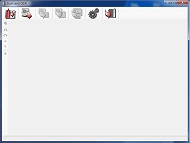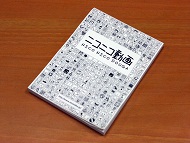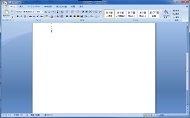フッ……名刺入れがパンパンだぜ――「ポータブル ミニ スキャナ」で名刺を整理してみた:なんだか“ちっこい”ヤツを試してみよう(1/2 ページ)
- 上海問屋の“外付け”ボタンで「PUBG MOBILE」は有利になるか?
- スピーカーごとクルクル巻けるBluetoothキーボードを試してみた
- スパゲティ地獄に福音か!? 4つの「顔」を持つマルチUSBケーブルを試す
- 思わぬ使い方も? iPhoneに最適化したLightningキーボードを試す
- 車線逸脱警告の実力は? バックカメラも付いて1万円切りの「ルームミラー型ドライブレコーダー」を試す
- 左利き絵師にピッタリな18ボタン搭載マウス
- 「えっ、2000円!? 安いですね!」と思わず言ってしまった上海問屋ハイレゾイヤフォン
- もうメモ用紙はいらない! 書いた内容を即PCに取り込む「Write2Go」がメモにぴったり
- 999円で向きを気にしなくてOK!「microUSB マグネットケーブル」が便利すぎて鼻血が出そう
- 見た目よし、画質よし、使い勝手よし、価格は8999円! 「高感度ドライブレコーダー」に上海問屋の本気を見た
名刺管理ってめんどくさい
うーん、そろそろ限界かもしれない。
社会人は名刺がたまる。配属前に「これくらいで大丈夫だろう」と思って120枚入りの名刺ファイルを買ってみたものの、半年もたたないうちにもうあふれてしまいそうだ。半年前の自分に「そんなファイルで大丈夫か?」と警告してやりたい。
枚数も問題だが、名刺管理でもっとも面倒なのは、整理をしないと大した意味を持たないことだ。順番を気にせずファイルに入れるのは、机の引き出しの中に名刺が散らかっているのと大して変わらない。しかし、いちいち整理をしてファイルに入れるのは面倒だ。周りの先輩や同期は同じような悩みを抱えてはいないのか、聞き込みをしてみた。
調査の結果、360枚入りのファイルにきっちりと整理をして収納している営業の先輩もいれば、机の中に散らかっている人もいて、名刺管理の方法は人によってさまざまだった。名刺管理専用のガジェット「ピットレック」を購入した先輩もいたが、1万6000円程度で購入したと聞いて少し驚いた。社会人たるもの、ここでお金を使うべきだとも思ったが、ゲームソフトが3本買えると思った瞬間に腰が引けてしまった。名刺管理のためにそこまでお金を使いたくはない。
でも、聞き込み中に「名刺管理は人の性格がよく表れる」という話をされ、暗にキミはダメだ! と言われた気もする。でも待てよ。逆に名刺が整理できれば几帳面に見えるということだ。ここはしっかりと名刺を整理して、周囲のオジサンや同期の女の子にこっそりアピールしたい。ボクは実はできる子! だということを。その上で、安く済ませることができれば最高だ。
手のひらサイズのスキャナ
そこで上海問屋で販売している「USB接続 ポータブル ミニ スキャナ」を導入した。この製品は、本体サイズが91(幅)×27.5(奥行き)×20(高さ)ミリと、極小サイズが特徴のスキャナで、USBでPCと接続して使用する。重さは60グラムだった(内蔵のUSBケーブルを含む)。
それでは早速使ってみよう。付属のCD-ROMから専用ソフトをインストールし、ソフトウェアを起動すると、3種類のメニューが表示される。説明書によると、左から「ダイレクトスキャン(画像)」「ダイレクトスキャン(文字読み取り)」「スキャン/文字読み取り」となる。まずは「スキャン/文字読み取り」機能を選択した。
とりあえず、机の上にあったメモ帳の表紙をスキャンしてみた。最大で54(縦)×120(横)ミリまでの原稿スキャンが可能で、スキャン可能な幅は製品の側面についている目印を参考にする。スキャンの結果は上々で画質も問題ない。取り込みの解像度は300dpiで、スキャンした画像はJPEG形式で保存できる。機能がシンプルなおかげで、操作はとても簡単だ。
取り込んだ画像データは直接Wordの画面に張り付けることもできる。メニューから一番左のボタンを押し、ダイレクトスキャン(画像)を選択する。先ほどのようにウィンドウは表示されないが準備は整っている。Wordを起動し、ワードをアクティブにした後にスキャンを行う。すると画像データが直接Word上に貼り付けられるという仕組みだ。
データを貼り付けるようなアプリケーションを開いていない場合、あるいはそのアプリケーションが非アクティブ状態だった場合、スキャンしても一見何も起こらないように見えるが、スキャン後にCtrl+vで画像データを自由に貼り付けることができる。
Copyright © ITmedia, Inc. All Rights Reserved.
アクセストップ10
- もう全部、裏配線でいいんじゃない? 「ASUS BTF DESIGN」が示す自作PCの新しい形 (2024年04月19日)
- ノートPCに外付けキーボードを“載せて”使える「タイプスティックス/打ち箸」に新色 (2024年04月18日)
- さらなる高速化を実現! PCI Express 5.0接続SSDの新モデル「Crucial T705」を試して分かったこと (2024年04月18日)
- 話題になったトラックボール「IST」も登場! エレコムのPC周辺機器が最大21%お得に買える (2024年04月19日)
- Core Ultra搭載の「Let's note FV5」を徹底検証 プレミアムモバイルの実力は? (2024年04月19日)
- MSI、第12世代Core i3/i5を採用したミニデスクトップPC「Cubi 5」 (2024年04月19日)
- ついに8K対応した「Insta360 X4」の画質をX3と1インチ360度版で比較 今買うべき全天球カメラだと確信した (2024年04月16日)
- あなたのPCのWindows 10/11の「ライセンス」はどうなっている? 調べる方法をチェック! (2023年10月20日)
- バッファロー製Wi-Fiルーターに脆弱性 対象機種は今すぐファームウェア更新を (2024年04月17日)
- 東プレREALFORCEキーボードが10%オフ! ゲーミングキーボードも対象に (2024年04月18日)